旅行先などで建物の写真を斜め方向から撮ってみたものの、「もう少し正面から撮れば良かったのに・・・」みたいな話になることは時々ある。そんな時に何となく役に立つWindows向けのフリーソフトが「Perspective Image Correction」だ。
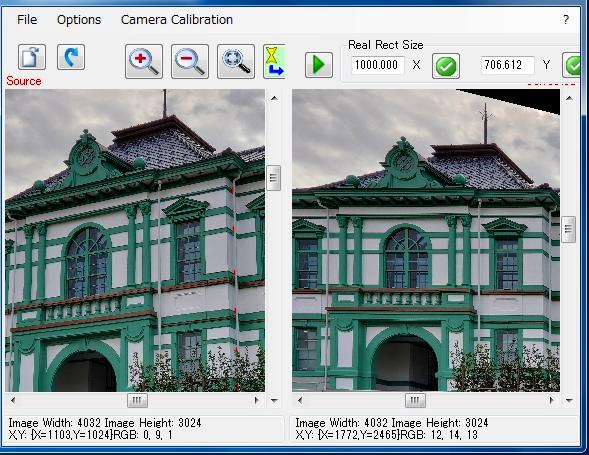
「Perspective Image Correction」の実際例
とにもかくにも、実際にこんな感じで補正されるのだ、ということを見てもらいたいと思う。
まずは斜めから撮った赤レンガ造りの倉庫。しっかり正面を向いた。
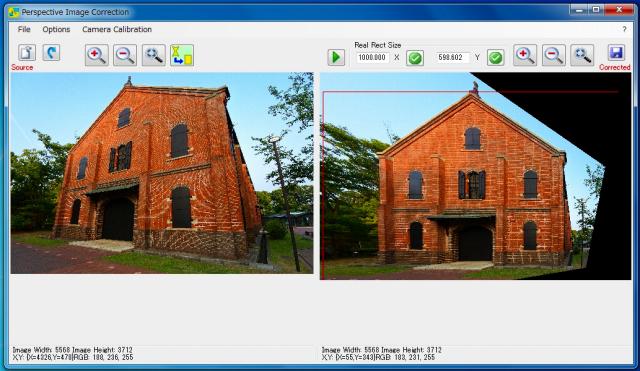
次は街角の大きなからくり時計。背景のビルごと真正面を向いている。
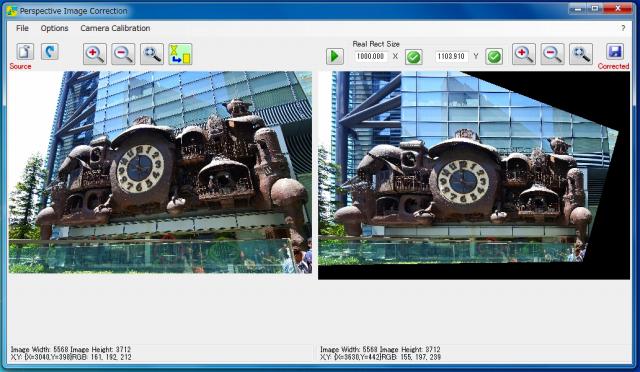
中華街で見上げた大看板。近くで撮ったような写真になった。
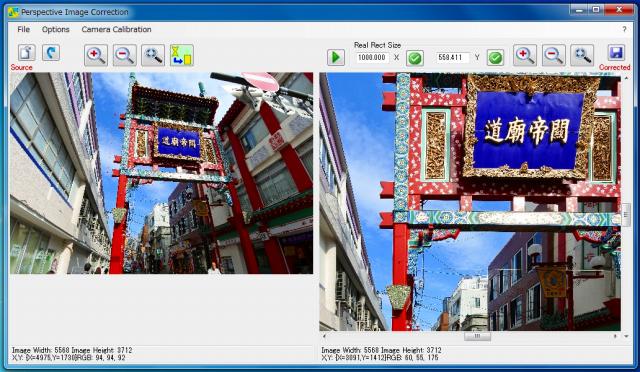
京都の有名な金平糖の老舗。もし正面から撮っていたら、きっとこんな感じ。
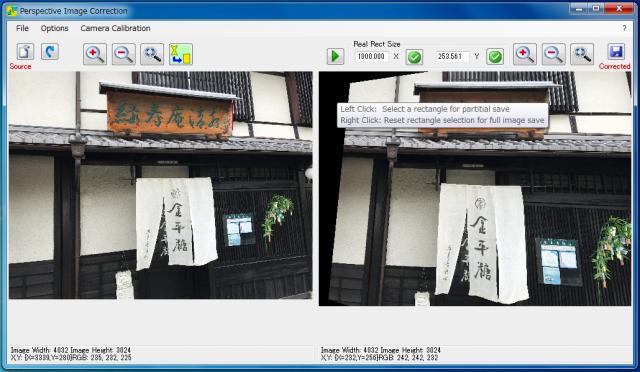
「Perspective Image Correction」は名前の通りパース(遠近)を変えてくれるわけだが、それを拍子抜けするくらい簡単にやってのける。本当にすごい。
ダウンロードと使い方
ダウンロードはSourceforgeから。日本語対応はしていない。
インストールして立ち上げると、下のような画面になる。
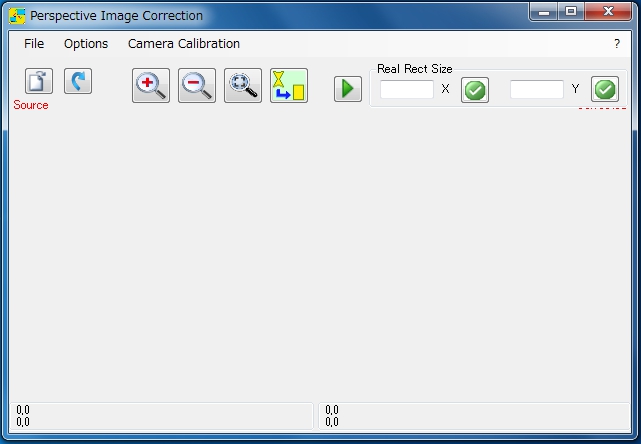
このインターフェースの左欄に修正したい写真データをドラッグ&ドロップする。
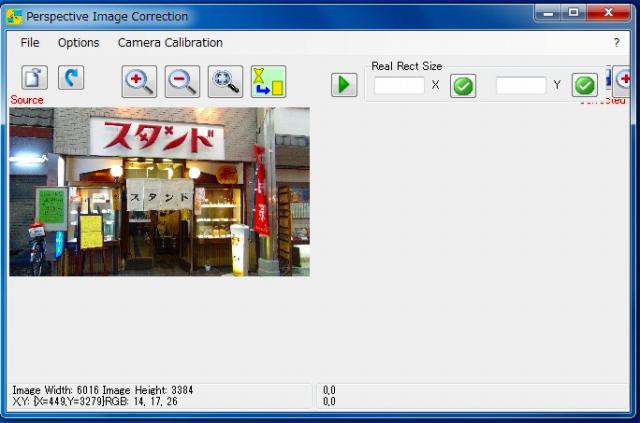
写真へカーソルをもっていくと英語で説明が出る。「左クリックで4点を指定せよ」「右クリックでキャンセル」とある。
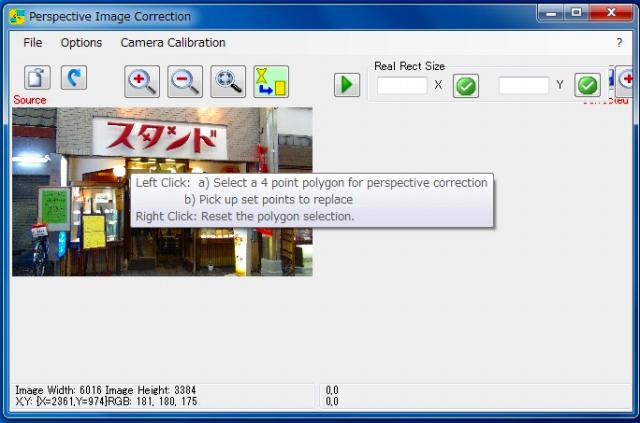
正面に向けたい部分を四角く➀➁➂➃の順番で左クリックで指定する。
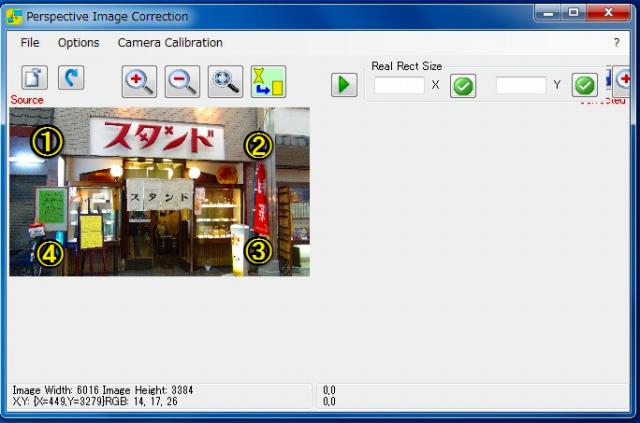
4つめの点をクリックし終えると、自動的に右欄に修正後の写真が表示される。
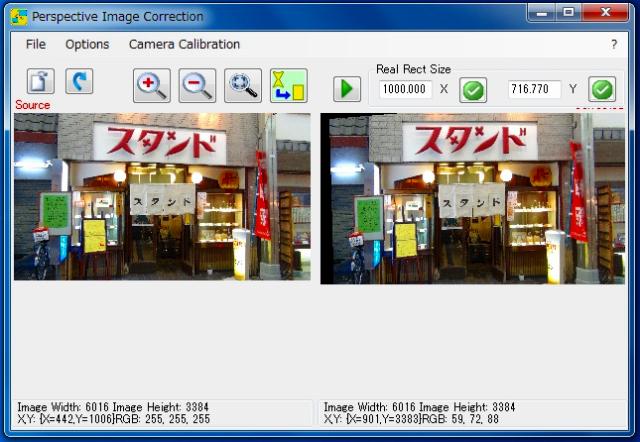
操作は非常に簡単で、意外なほど効果があるので面白い。
微調整のしかた
修正後の写真の縦横のバランスが変だと感じたら、右上の「Real Rect Size」で微調整をする。

横長だと感じたらXの値を小さく、縦長だと感じたらYの値を小さくして、それぞれ右にある緑色のチェックボタンをクリックするとサイズが修正される。
全体的にゆがんでいるような場合は微調整では対処できないので、もう一度4点を指定するところからやり直した方が早い。
まとめ
あくまでも「なんちゃって・・・でもいいから正面を向かせたい」という時のためのアプリだとは思うけれど、実際使ってみるとなかなか役に立つ。ちょっとした資料写真やweb素材として使う画像ならば、「Perspective Image Correction」で補正した写真でけっこうイケる。
ダウンロードしておいて損はないので、是非一度使ってみてください。

